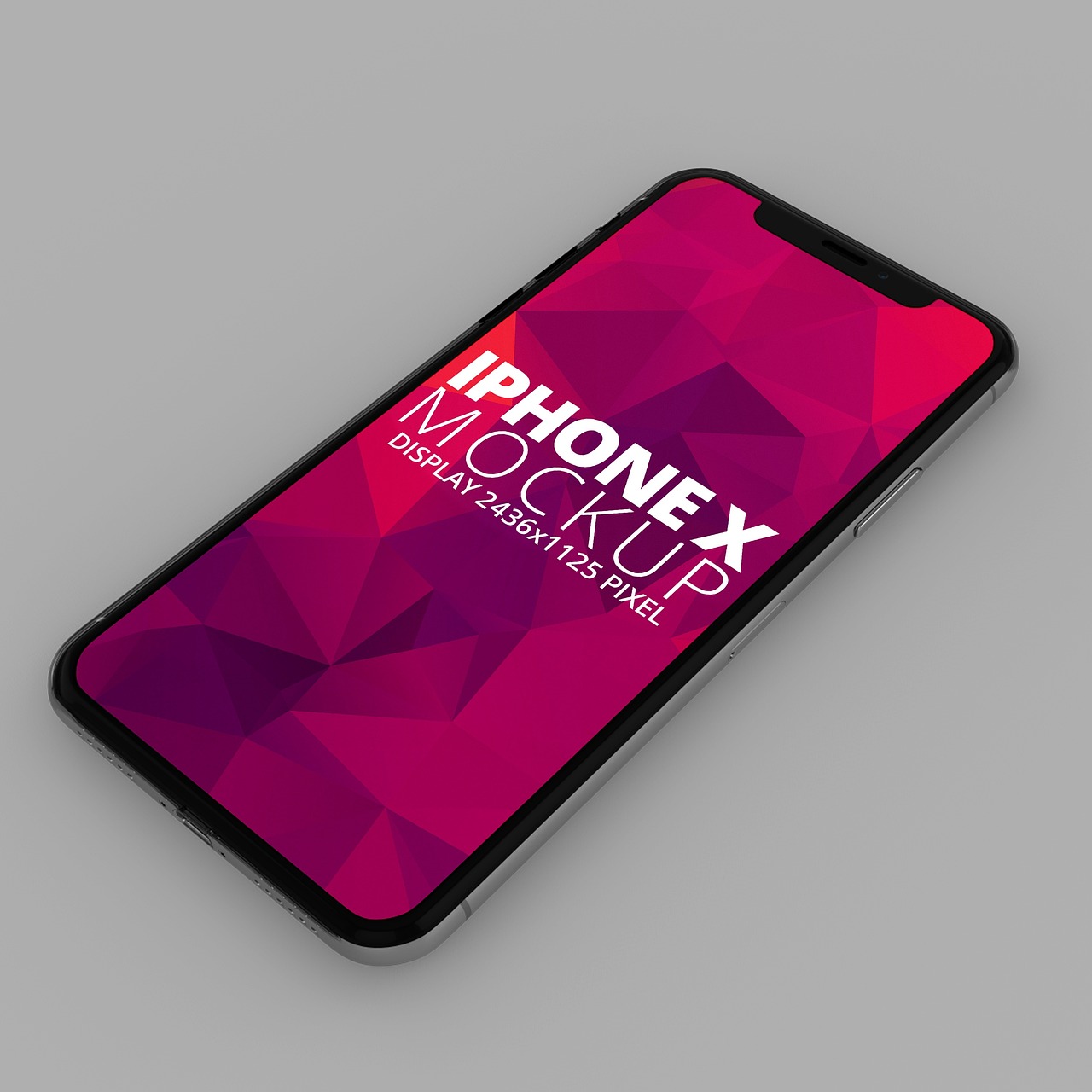在当今数字化时代,智能手机和电脑之间的数据交互变得越来越频繁,无论是传输照片、视频、文档,还是进行备份、恢复操作,掌握如何将三星手机连接到电脑是非常实用的技能,本文将详细介绍三星手机连接电脑的方法,并解答一些常见的疑问。
一、通过USB线直接连接
这是最传统且简单的方式之一,以下是具体步骤:
1、准备设备
确保你有一根兼容的USB数据线(通常是Type-C或Micro-USB接口),并且你的三星手机和电脑都处于正常工作状态。
2、连接手机与电脑
将USB线的一端插入三星手机的充电接口,另一端插入电脑的USB端口,如果你使用的是笔记本电脑,确保选择一个可用的USB端口。
3、选择文件传输模式
当手机连接到电脑时,屏幕上会弹出一个提示框,询问你希望以何种方式连接电脑,请根据需要选择“仅充电”、“媒体设备(MTP)”或“相机(PTP)”,为了方便文件传输,建议选择“媒体设备(MTP)”模式。
4、安装驱动程序
对于Windows系统,首次连接三星手机时,可能需要安装相应的驱动程序,你可以通过三星官方网站下载并安装最新的驱动包,或者让系统自动搜索并安装驱动。
5、访问手机文件
连接成功后,电脑上会出现一个新的磁盘分区,代表你的三星手机存储空间,双击该磁盘图标,即可浏览并管理手机中的文件夹和文件。
二、使用无线连接方法
随着技术的发展,无线连接也成为了连接手机与电脑的一种便捷手段,以下是几种常用的无线连接方式:
1. Samsung Smart Switch
Smart Switch是三星官方推出的跨平台同步工具,支持Windows和Mac操作系统,它不仅能够实现手机与电脑之间的文件传输,还能帮助用户迁移应用、联系人等数据。
安装软件:前往三星官网下载并安装Smart Switch桌面版。

开启Wi-Fi直连:在手机设置中找到“其他无线连接”,启用Wi-Fi直连功能。
配对设备:打开Smart Switch,在界面上按照提示操作,完成手机与电脑的配对过程。
开始传输:选择要传输的内容类型(如图片、视频、文档等),然后点击“发送”按钮即可。
2. 使用云服务
许多云存储服务商提供了手机与电脑间的数据同步功能,如Google Drive、OneDrive、Dropbox等,只需在手机和电脑上登录相同的账号,就能轻松分享和管理文件。
安装客户端:分别在手机和电脑上安装所选云服务的应用程序或插件。
上传文件:将需要共享的文件上传至云端,通常可以通过拖拽或点击上传按钮来实现。
下载文件:在另一台设备上打开云服务应用,找到对应的文件夹,下载所需文件。
3. 利用蓝牙传输
虽然蓝牙传输速度相对较慢,但在某些情况下也可以作为一种备选方案。
配对设备:确保手机和电脑的蓝牙功能均已开启,在手机设置中搜索附近的蓝牙设备,选择电脑进行配对。
发送文件:在手机上选择要发送的文件,点击分享选项,选择蓝牙传输目标为已配对的电脑。

接收文件:在电脑端确认接收请求,等待文件传输完成。
三、常见问题及解决方案
尽管上述方法看似简单明了,但在实际操作过程中可能会遇到一些小麻烦,以下是一些常见问题及其解决办法:
1. 手机无法识别
如果电脑未能正确识别三星手机,请检查以下事项:
- 确认USB线是否完好无损,尝试更换一根新的数据线。
- 检查USB端口是否正常工作,可以尝试插入其他USB设备测试。
- 确保手机和电脑的操作系统都是最新版本,必要时更新驱动程序。
- 如果仍然无法解决问题,尝试重启手机和电脑,重新连接后再试。
2. 文件传输失败
当文件传输过程中出现错误时,可以尝试以下措施:
- 检查文件大小是否超过设备允许的最大值,尤其是视频文件。
- 确保手机有足够的剩余存储空间,避免因空间不足导致传输中断。
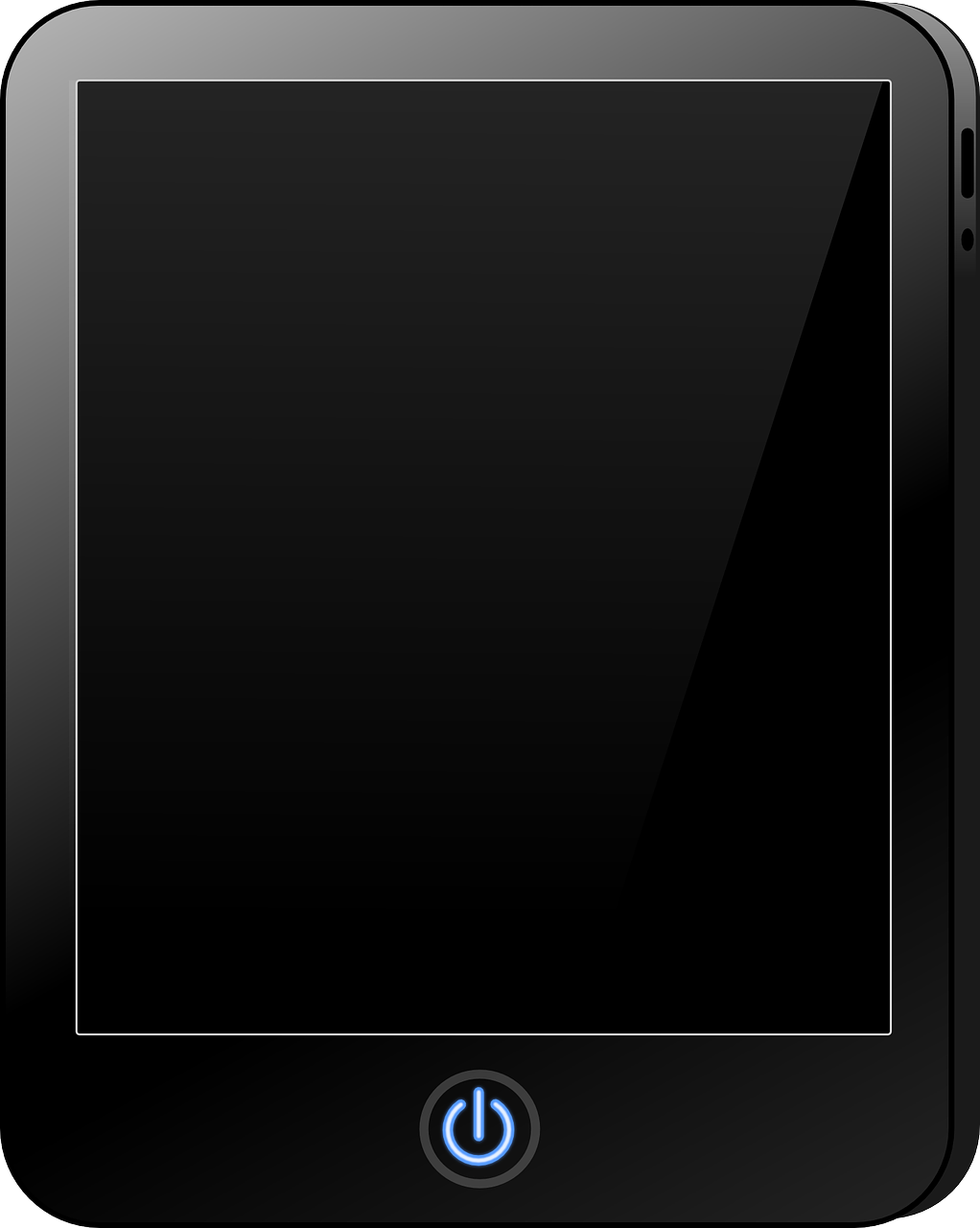
- 尝试关闭后台运行的应用程序,减少系统资源占用,提高传输稳定性。
- 如果使用的是无线传输方式,检查网络连接是否稳定,尽量保持在同一局域网内。
3. 文件损坏或丢失
为了避免文件在传输过程中损坏或丢失,建议采取以下预防措施:
- 在传输前备份重要文件,以防意外情况发生。
- 使用可靠的传输工具,优先考虑官方提供的应用程序和服务。
- 避免在传输过程中频繁拔插USB线或断开无线连接。
- 完成传输后,及时验证文件完整性,确保所有内容均正确传输。
掌握三星手机与电脑之间的连接方法,可以帮助我们更高效地管理和利用数字资源,无论是通过传统的USB线连接,还是借助现代的无线技术和云服务,都能满足不同场景下的需求,希望本文能为你提供有价值的参考信息,让你轻松应对各种连接难题。